祝大家有美好的一天。在中心(甚至在Internet上)的Go 上已经有很多关于使用OpenCV的文章。最终的代码当然很有趣,但是有关安装驱动程序的更多详细信息必须分几部分收集-我将尝试将所有必要的手势组合到一篇文章中。我有一台搭载Ubuntu 18.04的笔记本电脑,- CPU:Intel
- GPU:Intel / Nvidia
Nvidia和Intel试图互相击败,我将尝试同时利用OpenVino和Cuda的优势。我立即警告您,要使用Cuda,您需要具备最低的Compute功能(版本5.3),您可以在此处查看您的视频卡
库达
我选择了Cuda 10.0,所以我也可以使用Tensorflow。首先,您需要使用developer.nvidia.com下载软件包(例如runtime(本地))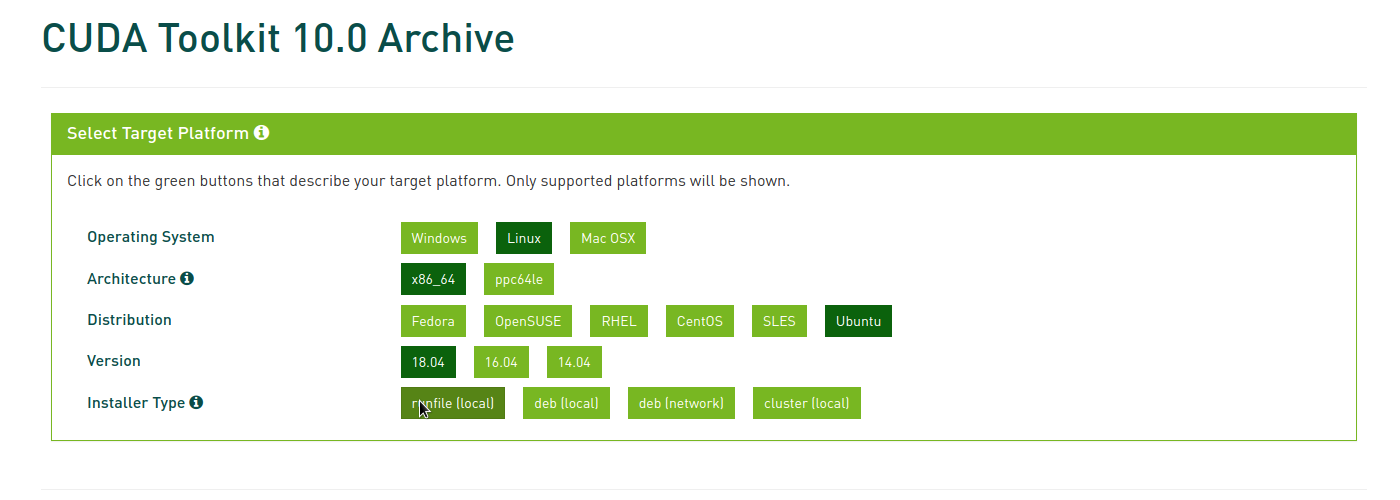 Set命令
Set命令sudo sh cuda_10.0.130_410.48_linux.run
神经网络
链接到软件包您需要选择与Cuda匹配的版本,即下载cuDNN v7.5.0(2019年2月21日),适用于CUDA 10.0
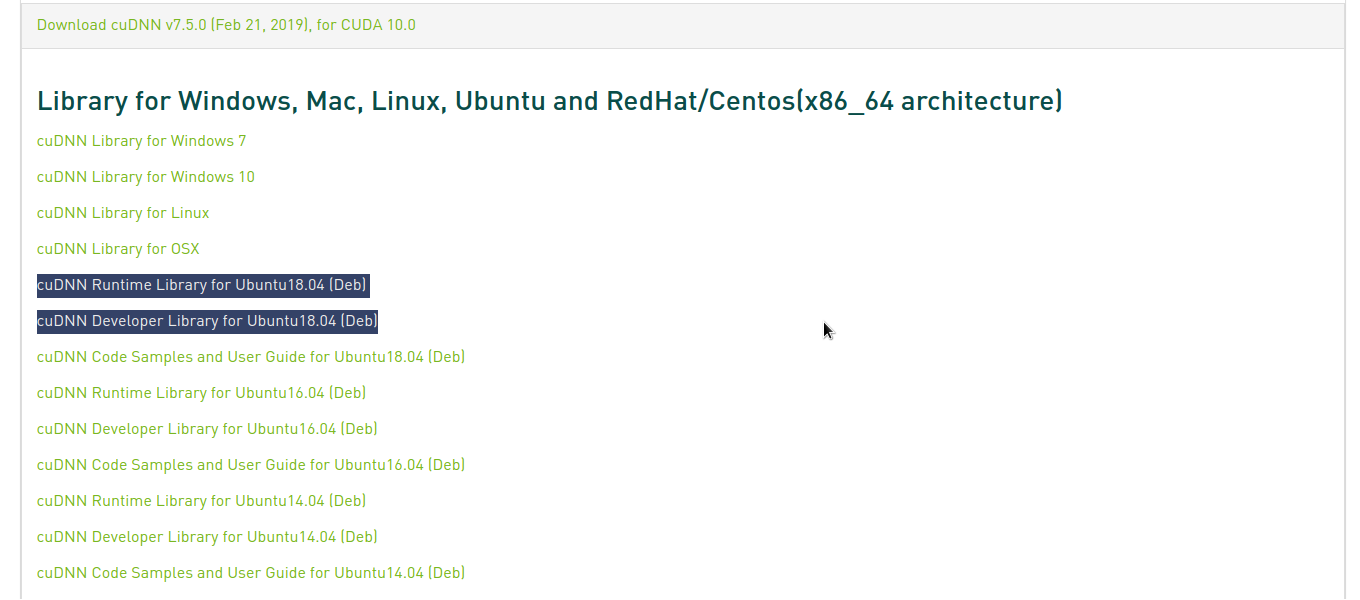 并下载两个Deb包
并下载两个Deb包cuDNN开发人员库,适用于Ubuntu18.04(Deb)
cuDNN开发人员库,适用于Ubuntu18.04(Deb)
如果您没有帐户https://developer.nvidia.com/,则将提示您注册 安装:
安装:sudo dpkg -i libcudnn7-dev_7.5.0.56-1+cuda10.0_amd64.deb
sudo dpkg -i libcudnn7_7.5.0.56-1+cuda10.0_amd64.deb
英特尔OpenCL驱动程序
链接到存储库。安装:wget https://github.com/intel/compute-runtime/releases/download/20.04.15428/intel-gmmlib_19.4.1_amd64.deb
wget https://github.com/intel/compute-runtime/releases/download/20.04.15428/intel-igc-core_1.0.3151_amd64.deb
wget https://github.com/intel/compute-runtime/releases/download/20.04.15428/intel-igc-opencl_1.0.3151_amd64.deb
wget https://github.com/intel/compute-runtime/releases/download/20.04.15428/intel-opencl_20.04.15428_amd64.deb
wget https://github.com/intel/compute-runtime/releases/download/20.04.15428/intel-ocloc_20.04.15428_amd64.deb
sudo dpkg -i *.deb
Opencv + OpenVino脚本(自然带有拐杖),它将自行收集所有内容。运行#!/bin/bash
git clone https://github.com/opencv/dldt -b 2019 && \
(cd dldt/inference-engine && \
git submodule init && \
git submodule update --recursive && \
./install_dependencies.sh && \
mv -f thirdparty/clDNN/common/intel_ocl_icd/6.3/linux/Release thirdparty/clDNN/common/intel_ocl_icd/6.3/linux/RELEASE && \
mkdir -p build && \
cd build && \
cmake -D CMAKE_BUILD_TYPE=RELEASE \
-D CMAKE_INSTALL_PREFIX=/usr/local \
-D BUILD_SHARED_LIBS=ON \
-D ENABLE_TESTS=OFF \
-D ENABLE_VPU=ON \
-D ENABLE_MKL_DNN=ON \
-D ENABLE_CLDNN=ON .. && \
make -j $(nproc --all) && \
touch VERSION && \
mkdir -p src/ngraph && \
sudo cp -r ../bin/intel64/RELEASE/lib/* /usr/local/lib && \
cp thirdparty/ngraph/src/ngraph/version.hpp src/ngraph && \
sudo make install)
OPENCV_VERSION="4.2.0"
curl -Lo opencv.zip https://github.com/opencv/opencv/archive/${OPENCV_VERSION}.zip && \
unzip -q opencv.zip && \
curl -Lo opencv_contrib.zip https://github.com/opencv/opencv_contrib/archive/${OPENCV_VERSION}.zip && \
unzip -q opencv_contrib.zip && \
rm opencv.zip opencv_contrib.zip && \
(cd opencv-${OPENCV_VERSION} && \
mkdir build && cd build && \
cmake -D CMAKE_BUILD_TYPE=RELEASE \
-D CMAKE_INSTALL_PREFIX=/usr/local \
-D OPENCV_EXTRA_MODULES_PATH=../../opencv_contrib-${OPENCV_VERSION}/modules \
-D InferenceEngine_DIR=../../../dldt/inference-engine/build \
-D WITH_JASPER=OFF \
-D BUILD_DOCS=OFF \
-D BUILD_EXAMPLES=OFF \
-D ENABLE_CXX11=ON \
-D WITH_INF_ENGINE=ON \
-D WITH_QT=OFF \
-D WITH_GTK=ON \
-D WITH_FFMPEG=OFF \
-D CUDA_ARCH_BIN=5.3,6.0,6.1,7.0,7.5 \
-D CUDA_ARCH_PTX=5.3 \
-D WITH_CUDA=ON \
-D WITH_CUDNN=ON \
-D OPENCV_DNN_CUDA=ON \
-D ENABLE_FAST_MATH=1 \
-D WITH_CUBLAS=1 \
-D WITH_TIFF=OFF \
-D WITH_WEBP=OFF \
-D WITH_QT=OFF \
-D WITH_PNG=OFF \
-D WITH_1394=OFF \
-D HAVE_OPENEXR=OFF \
-D BUILD_TESTS=OFF \
-D BUILD_PERF_TESTS=OFF \
-D BUILD_opencv_java=NO \
-D BUILD_opencv_python=NO \
-D BUILD_opencv_python2=NO \
-D BUILD_opencv_python3=NO \
-D BUILD_SHARED_LIBS=ON \
-D OPENCV_GENERATE_PKGCONFIG=ON .. && \
make -j $(nproc --all) && \
sudo make preinstall && sudo make install && sudo ldconfig )
现在,让我们检查一下它如何工作!我们克隆自己的源代码:git clone https://github.com/Danile71/go_realtime_object_recognition
cd go_realtime_object_recognition
go get -d
go build
./go_realtime_object_recognition
视频识别将在CPU,VulkanAPI和/或Cuda上运行。现在我已经提出了几个请求github.com/hybridgroup/gocv
支持OpenVino + Cuda,但尚不清楚它们将进入master分支多久,所以让我们做一些技巧:#!/bin/bash
cd $GOPATH/src/gocv.io/x/gocv
wget https://patch-diff.githubusercontent.com/raw/hybridgroup/gocv/pull/607.patch
wget https://patch-diff.githubusercontent.com/raw/hybridgroup/gocv/pull/609.patch
wget https://patch-diff.githubusercontent.com/raw/hybridgroup/gocv/pull/610.patch
wget https://patch-diff.githubusercontent.com/raw/hybridgroup/gocv/pull/612.patch
patch -p1 < 607.patch
patch -p1 < 609.patch
patch -p1 < 610.patch
patch -p1 < 612.patch
这样您就可以同时使用OpenVino / CPU / VulkanAPI / Cudago build -tags openvino
./go_realtime_object_recognition
并选择一个设备,更改- 中央处理器
modelNet.SetPreferableBackend(gocv.NetBackendDefault)
modelNet.SetPreferableTarget(gocv.NetTargetCPU)
- VulkanAPI
modelNet.SetPreferableBackend(gocv.NetBackendVKCOM)
modelNet.SetPreferableTarget(gocv.NetTargetVulkan)
- 库达
modelNet.SetPreferableBackend(gocv.NetBackendCUDA)
modelNet.SetPreferableTarget(gocv.NetTargetCUDA)
- 英特尔GPU
modelNet.SetPreferableBackend(gocv.NetBackendOpenVINO)
modelNet.SetPreferableTarget(gocv.NetTargetFP16)
- 英特尔神经计算棒2
modelNet.SetPreferableBackend(gocv.NetBackendOpenVINO)
modelNet.SetPreferableTarget(gocv.NetTargetVPU)
这是性别/年龄/情绪识别的另一个小例子。并且然后识别使用CUDA的“人”的对象。如果有人有兴趣,有什么东西没有发挥出来,写,我会很乐意帮助:-) 楚科奇是不是作家,但我尽力了。更新。有时您需要构建静态二进制文件;为此,请在程序集中替换dldt和opencv-D BUILD_SHARED_LIBS=ON
在-D BUILD_SHARED_LIBS=OFF